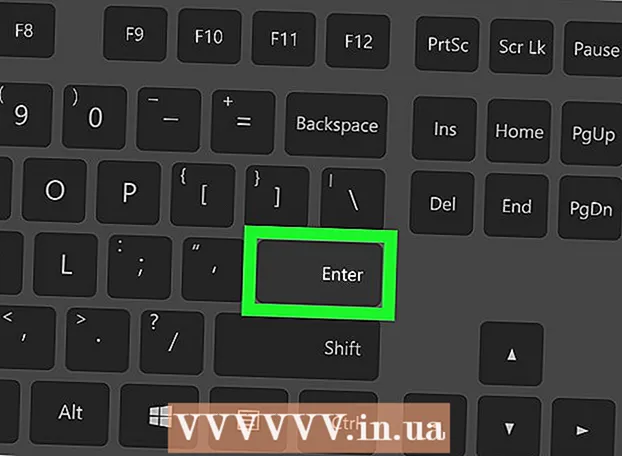Autorius:
Monica Porter
Kūrybos Data:
16 Kovas 2021
Atnaujinimo Data:
1 Liepos Mėn 2024

Turinys
„Google“ kontaktus galima atkurti, jei juos ištrinsite arba pakeisite. Norėdami tai padaryti, turėsite prisijungti naudodami „Google“ paskyrą, eiti į kontaktų sąrašą ir pasirinkti atkūrimo ir atkūrimo laikotarpį. Tada turėtumėte sukurti atsarginę kontaktų kopiją. „Google“ gali atkurti tik paskutinių 30 dienų kontaktinius duomenis, taigi, jei per ilgai laukiate atlikę pakeitimą, yra tikimybė, kad kontaktai negalės sėkmingai atkurti.
Žingsniai
1 metodas iš 3: atkurkite „Google“ kontaktus
Prieiga „Google“ kontaktai („Google“ kontaktai) ir prisijunkite naudodami „Google“ paskyrą. Įveskite savo el. Pašto adresą ir slaptažodį, tada spustelėkite „Prisijungti“. Jūs būsite nukreiptas į paskyros kontaktų profilį.
- Šį puslapį taip pat galite pasiekti prisijungę prie „Gmail“ ir viršutiniame kairiajame kampe esančiame meniu „Gmail“ pasirinkę „Kontaktai“.

Spustelėkite „Atkurti kontaktus“. Ši parinktis yra kairėje šoninėje juostoje, pasirodys langas, kuriame galėsite pasirinkti atkūrimo laiką.- Jei ši parinktis nerodoma, kairėje šoninėje juostoje spustelėkite „Daugiau“, kad išplėstumėte meniu. Šis meniu yra išplėstas pagal numatytuosius nustatymus.

Iš sąrašo pasirinkite atkūrimo laiką. Turite pasirinkti laiką, kol bus pakeisti kontaktai (pavyzdžiui, jei kontaktai buvo pakeisti vakar, turite pasirinkti bent 2 dienų atkūrimo laiką).- Galite atkurti iš pasirinkto laiko, jei nenorite naudoti numatytųjų parinkčių, bet ne daugiau kaip 30 dienų ar anksčiau.

Spustelėkite „Atkurti“. Šis mygtukas yra atkūrimo laiko lango apačioje ir grąžins katalogą į būseną pasirinktame atkūrimo etape. skelbimas
2 metodas iš 3: paskelbkite atsarginę kopiją
Prieiga „Google“ kontaktai ir prisijunkite prie „Google“ paskyros. Įveskite savo el. Pašto adresą ir slaptažodį ir spustelėkite „Prisijungti“. Jūs būsite nukreiptas į paskyros kontaktų profilį.
Spustelėkite „Eksportuoti“. Šis mygtukas pateiktas kairėje juostoje.
- Eksportavimo procesas paprastai nepalaiko „Google“ kontaktų peržiūrų (įjungta pagal numatytuosius nustatymus), būsite automatiškai nukreipti į senąją „Google“ kontaktų versiją.
Atidarykite meniu „Daugiau“ ir pasirinkite „Eksportuoti“. Šis meniu yra tiesiai po paieškos juosta. Iššoks langas.
Pasirinkite eksportavimo nustatymus. Pagal numatytuosius nustatymus pasirinkta parinktis „Eksportuoti viską“. Taip pat galite pasirinkti eksportuoti tik tam tikras grupes ar kontaktus.
- Norėdami eksportuoti tik konkrečius kontaktus, prieš pažymėdami meniu parinktį „Eksportuoti“, turite pažymėti žymimuosius laukelius šalia kiekvieno norimo eksportuoti kontakto vardo.
Pasirinkite norimą katalogo failo formatą. „Google CSV“ yra failo formatas, skirtas importuoti į kitą „Google“ paskyrą (tai yra geriausias pasirinkimas „Google“ paskyros atsarginėms kopijoms kurti). Taip pat galite pasirinkti „Outlook CSV“ arba „vCard“, jei reguliariai naudojate „Microsoft“ ar „Apple“ produktus.
Spustelėkite „Eksportuoti“. Pasirodys išsaugojimo dialogas.
Pasirinkite išsaugojimo vietą, tada spustelėkite „Išsaugoti“. Atsarginės kopijos failas su „Google“ kontaktais bus išsaugotas pasirinktoje vietoje. skelbimas
3 metodas iš 3: importuokite atsargines kopijas
Prieiga „Google“ kontaktai ir prisijunkite prie „Google“ paskyros. Įveskite savo el. Pašto adresą ir slaptažodį ir spustelėkite „Prisijungti“. Jūs būsite nukreiptas į paskyros kontaktų profilį.
Spustelėkite „Importuoti…“. Šis mygtukas yra kairėje šoninėje juostoje ir atidarys įvesties šaltinio pasirinkimo langą.
Spustelėkite „Pasirinkti failą“. Bus atidarytas naujas langas, kuriame galėsite naršyti katalogo failą, kurį sukūrėte eksportuodami ankstesnius duomenis.

Pasirinkite katalogo failą, tada spustelėkite „Atidaryti“. Failas pasirodys importavimo lange.
Spustelėkite „Importuoti“. Kontaktai iš failo bus importuoti į „Google“ kontaktų sąrašą. skelbimas
Patarimas
- Išsaugokite eksporto eksporto failą saugioje vietoje, pavyzdžiui, išoriniame atsarginiame diske.
- Šiuo metu kontaktų atkūrimo procesas negali būti atliekamas naudojant mobiliąją programą, tačiau jis turi būti atliktas svetainėje.
- Jei reguliariai atnaujinsite savo kontaktų sąrašą, turėtumėte periodiškai eksportuoti kontaktų failą.
Įspėjimas
- Net jei pasirinksite pasirinktinį laiką, „Google“ galės sukurti atsarginę kopiją tik per pastarąsias 30 dienų. Turite tęsti per šį laikotarpį arba patys pasidaryti atsarginę kopiją, kol duomenys nebus prarasti visam laikui.